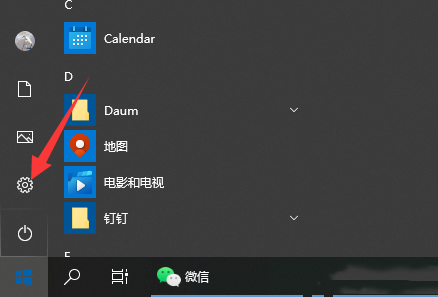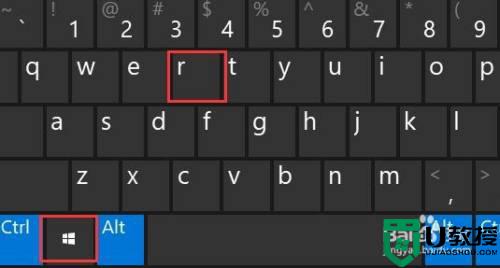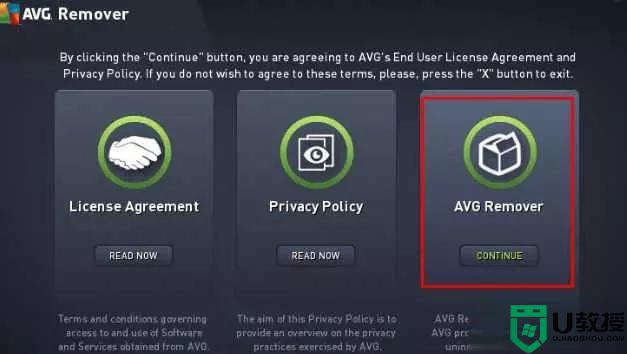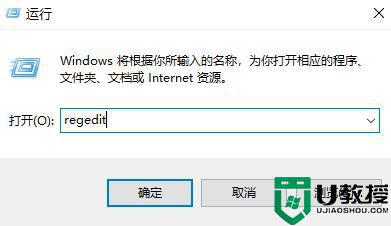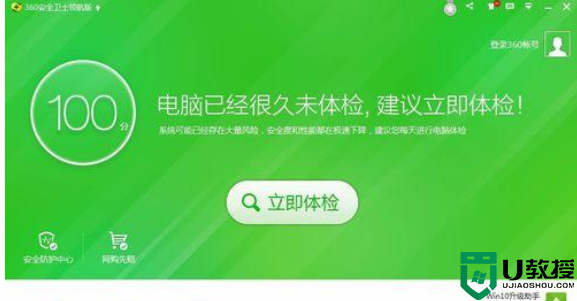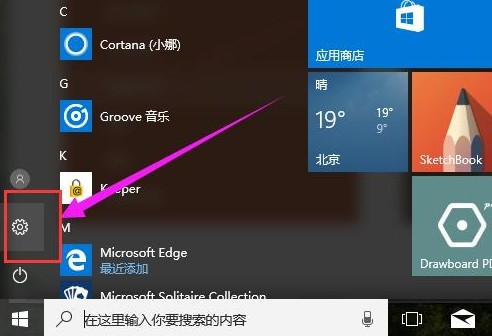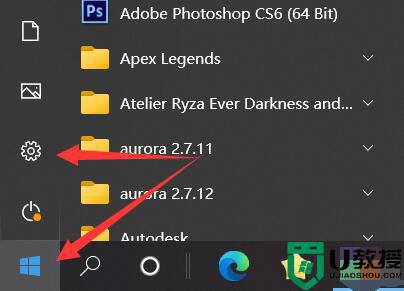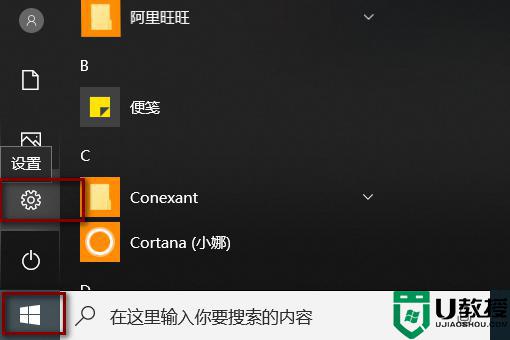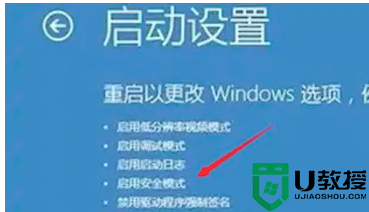win10系统怎么卸载软件以及清空插件
时间:2021-11-29作者:xinxin
许多用户在使用win10系统的过程中,会下载一些自己所需的软件,可是时间一长,有些软件就不需要用到,而对于这些无用软件,常常会占据电脑大量的内存空间,因此就需要将其进行卸载清空,可是win10系统怎么卸载软件以及清空插件呢?下面小编就来告诉大家操作方法。
推荐下载:win10镜像纯净版
具体方法:
1、打开电脑上的控制面板,点击程序和功能。
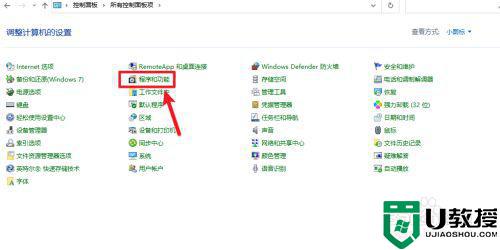
2、选择要卸载的软件,鼠标右键点击卸载即可。
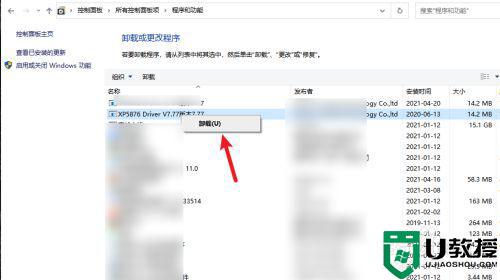
3、卸载成功,系统会有提醒。
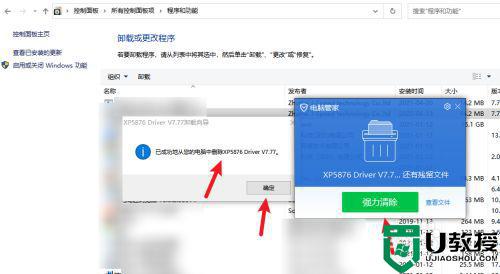
4、打开电脑管家,点击工具箱,搜索插件清理。
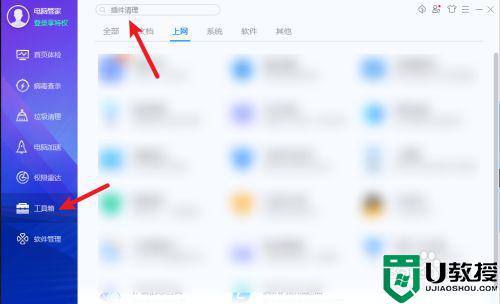
5、选择所有插件,点击右下角立即清理即可。
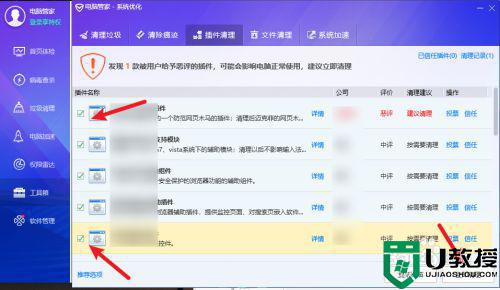
以上就是关于win10系统卸载软件以及清空插件操作方法了,还有不清楚的用户就可以参考一下小编的步骤进行操作,希望能够对大家有所帮助。